哦,你不是被邀请参加 ChatGPT Mac 应用首映式吗?好吧,有一种方法可以插队!我们明白你为什么想要它。这不仅仅是网络版本的简单移植;原生 Mac 应用提供了一系列增强功能,将用户体验提升到一个全新的水平。想象一下即时处理图像和屏幕截图,使用语音命令进行免提交互,并自定义界面以完美匹配你的工作流程。这些只是 Mac 用户渴望获得这款应用的几个令人信服的理由。
听起来不错,还是您来这里只是为了体验应用?好消息!如果您想摆脱浏览器来使用 ChatGPT,我们最后还有一种方法。但首先,让我们从现在每个人都在谈论的解决方法开始。
如何尽早使用 ChatGPT Mac 应用程序
如果你很想使用 ChatGPT Mac 应用,但还没有收到邀请,那么有一个变通方法可以帮助你获得早期访问权限。此提示来自 迭戈·希门尼斯,她在 Instagram 和 X 上分享了这种方法。虽然你确实需要一个“加“ 或者 ”团队”帐户(免费用户则需要等待更长时间),现在您可以通过以下方式访问该应用程序:
- 首先登录 ChatGPT 的网络版本 这里。
- 点击您的个人资料并选择“下载应用程序”。或者,您也可以直接从提供的链接下载适用于 Mac 的 .dmg 文件 这里。
- 下载后,在您的 Mac 上安装该应用程序。
- 打开 ChatGPT 应用程序并输入您的登录凭据。
- 正如 Diego Jimenez 所说,你需要迅速采取行动!输入凭据后,应用程序窗口将调整大小。在出现登录错误之前但在窗口调整大小之后,使用 CMD+Q 关闭应用程序。
- 关闭应用程序后,重新启动它。这样您就可以登录并访问 Mac 版 ChatGPT,而无需邀请。
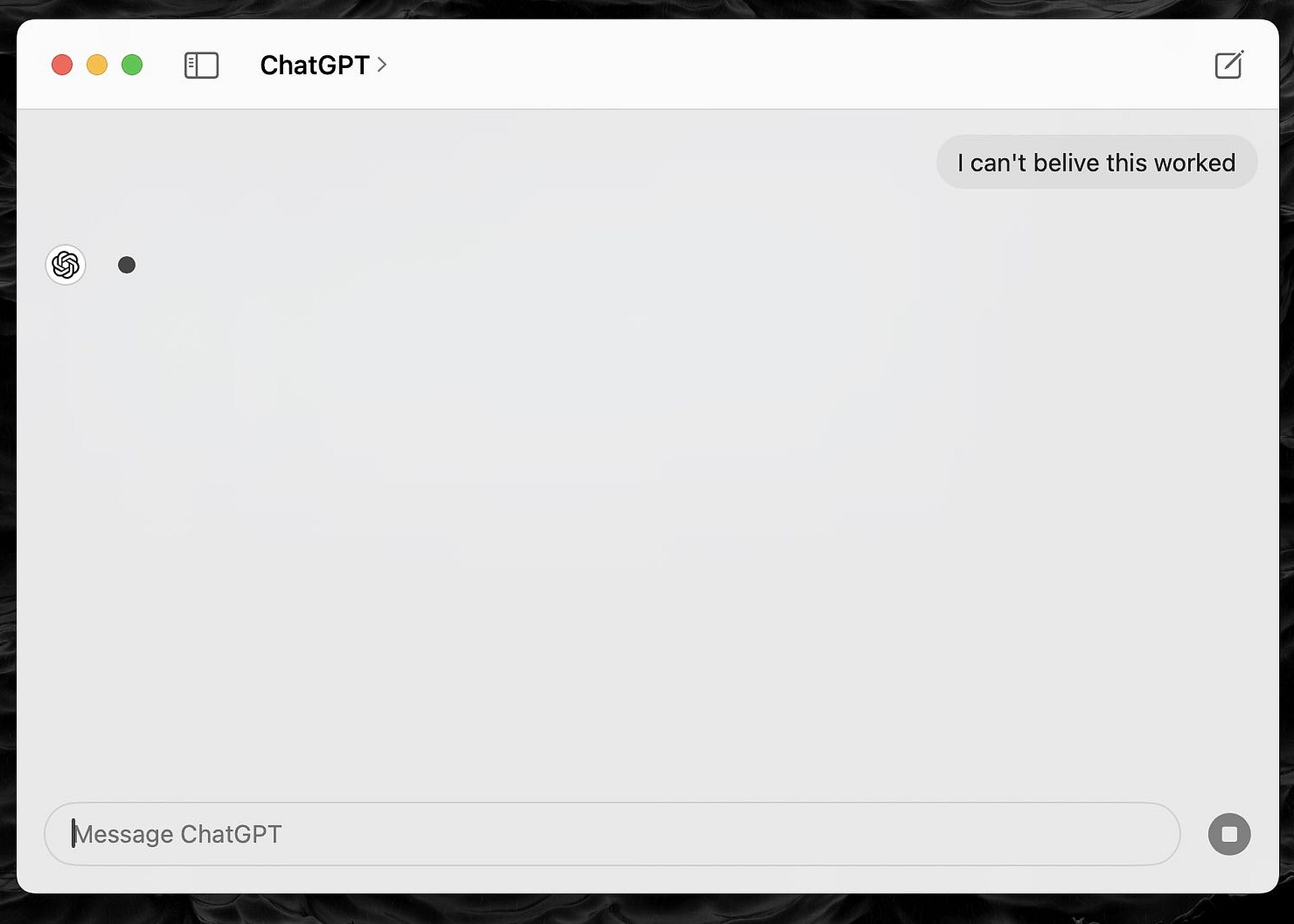
通过遵循这些步骤,您可以绕过仅限邀请的限制并立即开始使用 ChatGPT Mac 应用程序。解决方法之后 ChatGPT Mac 应用程序是否无法正常工作?我们还有一个选项可以尝试。
另一种方法
首先,这种方法不会授予您访问 Mac 的高级 ChatGPT 功能(例如即时图像处理)的权限。但是,您仍然可以通过 Web 浏览器使用所有功能。您可以将任何网页下载为 Web 应用程序,包括 ChatGPT。这种方法还可以节省硬件空间。操作方法如下:
- 在 Mac 上启动 Microsoft Edge 浏览器。
- 前往 ChatGPT 网站。
- 单击顶部工具栏中的三个点菜单按钮。
- 导航到“应用程序”并选择“将此网站安装为应用程序”。
- 在弹出窗口中,您可以根据需要更改应用程序的标题,然后单击“安装”按钮。
安装后,ChatGPT 将作为单独的应用程序出现在您的 Dock 中,您可以使用应用程序切换器轻松切换到它。尽情享受吧!
特色图片来源: cottonbro 工作室/Pexels